在Java学习的路线图中,分布式计算是一个非常好的一个方向。那么在做分布式计算的工具有许多, 现在最流行的也就是 Hadoop 了。
Java 的学习中如果没有接触过Hadoop那么无疑是一个遗憾的事情,如果在面试,求职中有学习过Hadoop,那么这对自己肯定有强势的竞争力的。(这个是阿里面试官对我说的,一位非常好的面试官)。
那么我么现在就来尝试一下使用Hadoop吧!
环境
操作系统: Ubuntu 16.04
Hadoop 版本: Hadoop 2.7.4
这个使用教程在 Ubuntu 更高的版本以及Hadoop 2.0开始的版本都是使用的。
Hadoop版本
Hadoop 有两个主要版本,Hadoop 1.x.y 和 Hadoop 2.x.y 系列,比较老的教材上用的可能是 0.20 这样的版本。Hadoop 2.x 版本在不断更新,本教程均可适用。如果需安装 0.20,1.2.1这样的版本,本教程也可以作为参考,主要差别在于配置项,配置请参考官网教程或其他教程。
新版是兼容旧版的,书上旧版本的代码应该能够正常运行(我自己没验证,欢迎验证反馈)
创建Hadoop用户
如果你是在已有的一个用户存在下, 想安装Hadoop 那么需要创建一个Hadoop 用户,毕竟创建一个新的用户,配置环境相对更加干净一些。
那么打开终端,输入下面的命令创建新的用户:
这个的命令的意思是: 创建一个hadoop 用户,并使用 /bin/bash作为shell
设置密码
然后,接着上面的操作, 再对这个用户设置密码,可以简单设置为 hadoop(可以设置成你想设置的), 注意两次设置为相同的密码。
增加管理员权限
为了我们后续的操作方便。我们这里对之前添加的Hadoop 用户添加管理员的权限。
这样我们就成功的设置了该用户的管理员权限。
最后我们用Hadoop 用户登录我们的电脑了,所以我们注销当前用户,注销后,在登录的界面中使用刚刚创建的Hadoop 用户登录。
更新apt
使用Hadoop 用户进行登录后,我们先对电脑上的软件进行更新一下,因为如果我们后续安装软件的话,会因为一些软件没有更新而安装失败,所以,这里先使用apt命令对软件进行更新。在shell终端中 执行如下的命令:
安装SSH、配置SSH无密码登陆
Hadoop 中的集群,单点模式是需要使用到SSH登录,Ubuntu默认参数了SSH client, 此外我们还需要安装SSH Server, 执行如下的命令:
安装之后我们就可以使用SSH 登录本机了(通常我们使用SSH登录远程服务器,比如说:远程云服务器,就是使用SSH 命令,同时,也可以借助SSH GUI图形工具登录, 例如 Putty)
此时会有如下提示(SSH首次登陆提示),输入 yes 。然后按提示输入密码 hadoop,这样就登陆到本机了。
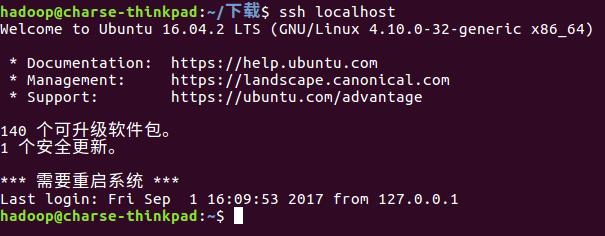
如果在执行上面命令的时候出现了一下的问题:
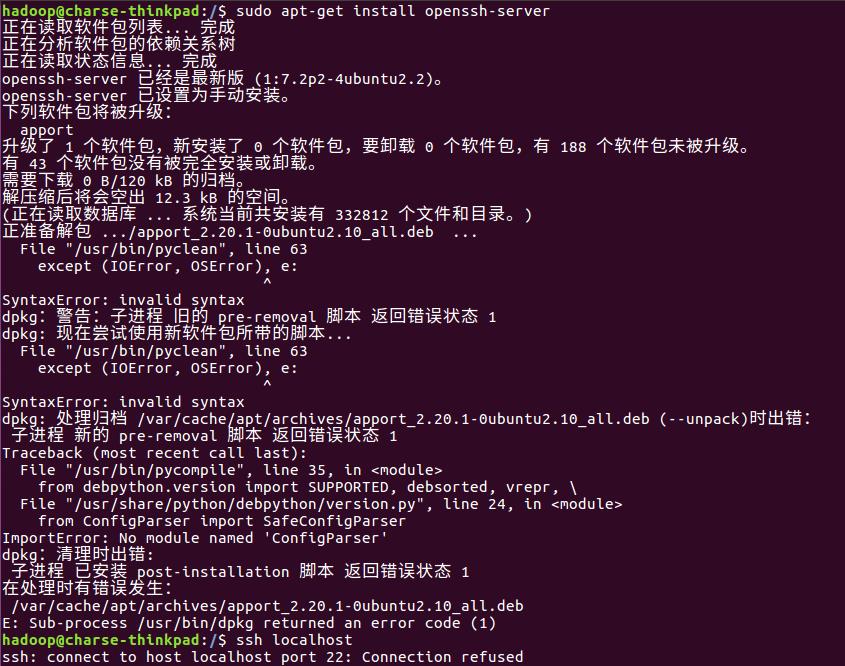
原因是:
在Python 3中, ConfigParser 被重命名为 configparser
如果默认版本是Python3执行更新操作会报错
那么解决方案就是执行如下操作:
此时登录就可以成功了。
但还是比较麻烦。因为每次的登录都是需要输入密码的。 如果能够记住我们的密码就好了,这样就比较方便了。我们需要配置成SSH无密码登陆比较方便。
首先退出刚才的 ssh,就回到了我们原先的终端窗口(也可以重新打开一个终端窗口),然后利用 ssh-keygen 生成密钥,并将密钥加入到授权中:
此时再使用 ssh localhost 命令就无需登录密码了。直接登录。
安装JAVA环境
如果你之前的电脑中安装了Java环境,并配置好了环境变量,那么这一步就可以直接跳过。
当然,这里不会去重点讲如何在linux 上安装Java, 网上有很多教程,如果你的Linux中还没有Java环境,那么就直接参考网上的教程, 同时在 /etc/prfile 中配置好环境变量。
配置好环境变量之后,还需将我们的Java环境配置在一个地方,这是为了不让后面的操作中会出现Hadoop 找不到Java的问题,如果出现这样的问题,请回到这里安装好Java, 并设置好Java环境。
在 ~/.bashrc 中配置Java环境
在文件最前面添加如下单独一行(注意 = 号前后不能有空格),将“JDK安装路径”改为上述命令得到的路径,并保存:
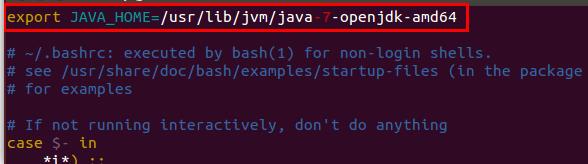
同样的,需要让这个环境变量生效,执行如下的命令:
执行上面的命令之后,看我们设置的环境变量是否是生效的,可以执行 echo $JAVA_HOME或者java -version, 查看是否是自己安装的Java路径以及相应的版本。
以上安装及配置好了之后,就可以安装我们的Hadoop了!
安装Hadoop
Hadoop 的安装包从这里可以下载: http://mirror.bit.edu.cn/apache/hadoop/common/
一般选择下载最新的稳定版本,即下载 “stable” 下的 hadoop-2.x.y.tar.gz 这个格式的文件,这是编译好的,另一个包含 src 的则是 Hadoop 源代码,需要进行编译才可使用。这里我下载稳定版本的2.7.4。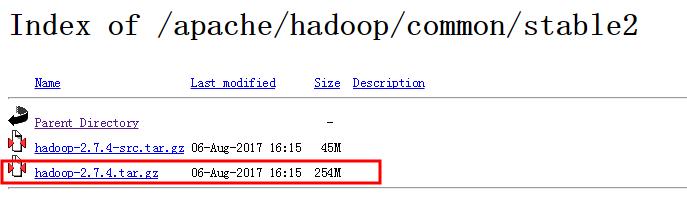
下载好了之后,在你想安装的路径下进行解压, 这里选择将Hadoop 安装到/usr/local/中:
解压后,可以用如下的命令查看,我们解压的Hadoop是否是可用的:

如上图所示,我们的Hadoop就是已经安装好了。下面我们就可以使用Hadoop做一些任务了~!
Hadoop单击配置(非分布式)
Hadoop 默认模式为非分布式模式,无需进行其他配置即可运行。非分布式即单 Java 进程,方便进行调试。
现在我们可以执行例子来感受下 Hadoop 的运行。Hadoop 附带了丰富的例子(运行 ./bin/hadoop jar ./share/hadoop/mapreduce/hadoop-mapreduce-examples-2.6.0.jar 可以看到所有例子),包括 wordcount、terasort、join、grep 等。
在此我们选择运行 grep 例子,我们将 input 文件夹中的所有文件作为输入,筛选当中符合正则表达式 dfs[a-z.]+ 的单词并统计出现的次数,最后输出结果到 output 文件夹中。
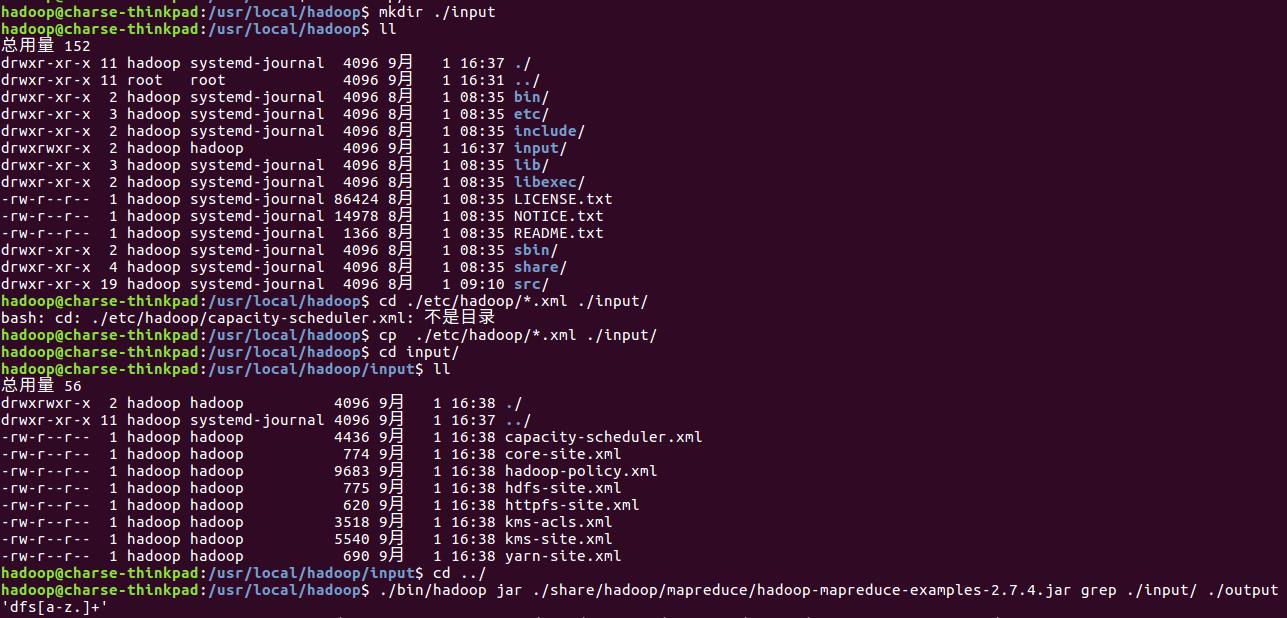
执行成功后如下所示,输出了作业的相关信息,输出的结果是符合正则的单词 dfsadmin 出现了1次,因为匹配的只有一个: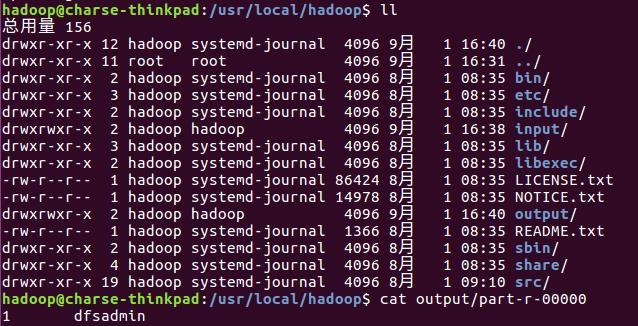
注意,Hadoop 默认不会覆盖结果文件,因此再次运行上面实例会提示出错,需要先将 ./output 删除。
|
|
Hadoop伪分布式配置
Hadoop 可以在单节点上以伪分布式的方式运行,Hadoop 进程以分离的 Java 进程来运行,节点既作为 NameNode 也作为 DataNode,同时,读取的是 HDFS 中的文件。
Hadoop 的配置文件位于 /usr/local/hadoop/etc/hadoop/ 中,伪分布式需要修改2个配置文件 core-site.xml 和 hdfs-site.xml 。Hadoop的配置文件是 xml 格式,每个配置以声明 property 的 name 和 value 的方式来实现。
修改配置文件 core-site.xml (通过 gedit 编辑会比较方便: gedit ./etc/hadoop/core-site.xml),将当中的
|
|
修改为下面配置:
同样的,修改配置文件 hdfs-site.xml:
Hadoop配置文件说明
Hadoop 的运行方式是由配置文件决定的(运行 Hadoop 时会读取配置文件),因此如果需要从伪分布式模式切换回非分布式模式,需要删除 core-site.xml 中的配置项.()
此外,伪分布式虽然只需要配置 fs.defaultFS 和 dfs.replication 就可以运行(官方教程如此),不过若没有配置 hadoop.tmp.dir 参数,则默认使用的临时目录为 /tmp/hadoo-hadoop,而这个目录在重启时有可能被系统清理掉,导致必须重新执行 format 才行。所以我们进行了设置,同时也指定 dfs.namenode.name.dir 和 dfs.datanode.data.dir,否则在接下来的步骤中可能会出错。
配置完成后,执行 NameNode 的格式化:
|
|
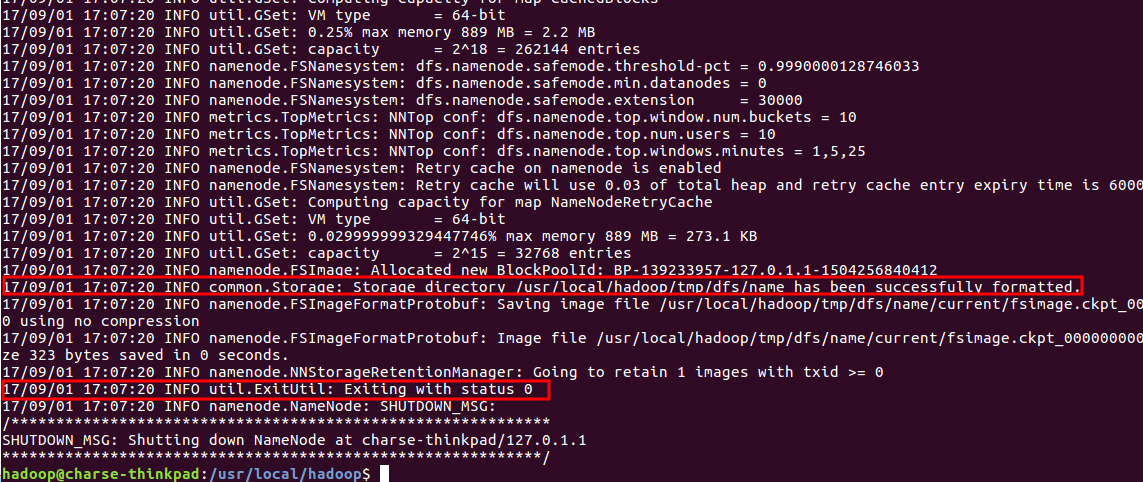
如果在这一步时提示 Error: JAVA_HOME is not set and could not be found. 的错误,则说明之前设置 JAVA_HOME 环境变量那边就没设置好,请按教程先设置好 JAVA_HOME 变量,否则后面的过程都是进行不下去的。
接着开启 NameNode 和 DataNode 守护进程。
启动时可能会出现如下 WARN 提示:WARN util.NativeCodeLoader: Unable to load native-hadoop library for your platform… using builtin-java classes where applicable。该 WARN 提示可以忽略,并不会影响正常使用(该 WARN 可以通过编译 Hadoop 源码解决)。
启动完成后,可以通过命令 jps 来判断是否成功启动,若成功启动则会列出如下进程: “NameNode”、”DataNode” 和 “SecondaryNameNode”(如果 SecondaryNameNode 没有启动,请运行 sbin/stop-dfs.sh 关闭进程,然后再次尝试启动尝试)。如果没有 NameNode 或 DataNode ,那就是配置不成功,请仔细检查之前步骤,或通过查看启动日志排查原因。
成功启动后,可以访问 Web 界面 http://localhost:50070 查看 NameNode 和 Datanode 信息,还可以在线查看 HDFS 中的文件。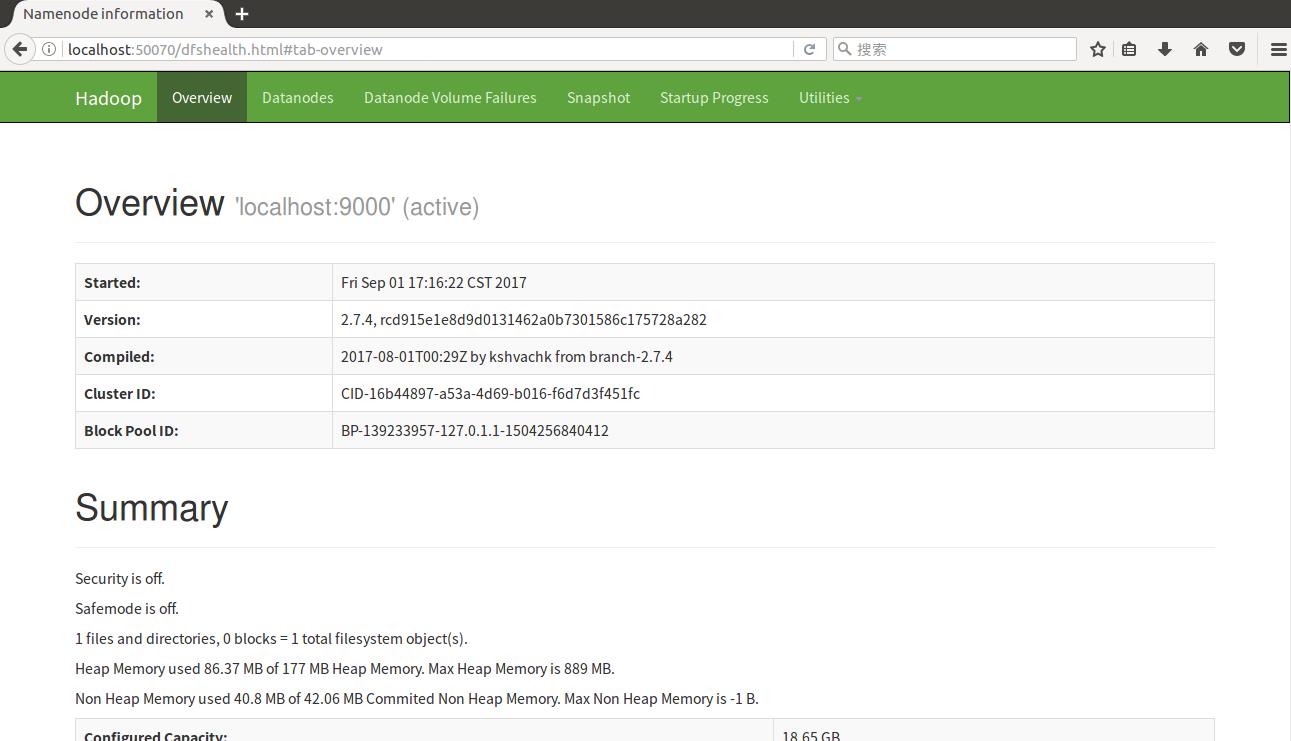
运行Hadoop伪分布式实例
上面的单机模式,grep 例子读取的是本地数据,伪分布式读取的则是 HDFS 上的数据。要使用 HDFS,首先需要在 HDFS 中创建用户目录:
接着将 ./etc/hadoop 中的 xml 文件作为输入文件复制到分布式文件系统中,即将 /usr/local/hadoop/etc/hadoop 复制到分布式文件系统中的 /user/hadoop/input 中。我们使用的是 hadoop 用户,并且已创建相应的用户目录 /user/hadoop ,因此在命令中就可以使用相对路径如 input,其对应的绝对路径就是 /user/hadoop/input:
复制完成后,可以通过如下命令查看文件列表:
伪分布式运行 MapReduce 作业的方式跟单机模式相同,区别在于伪分布式读取的是HDFS中的文件(可以将单机步骤中创建的本地 input 文件夹,输出结果 output 文件夹都删掉来验证这一点)。
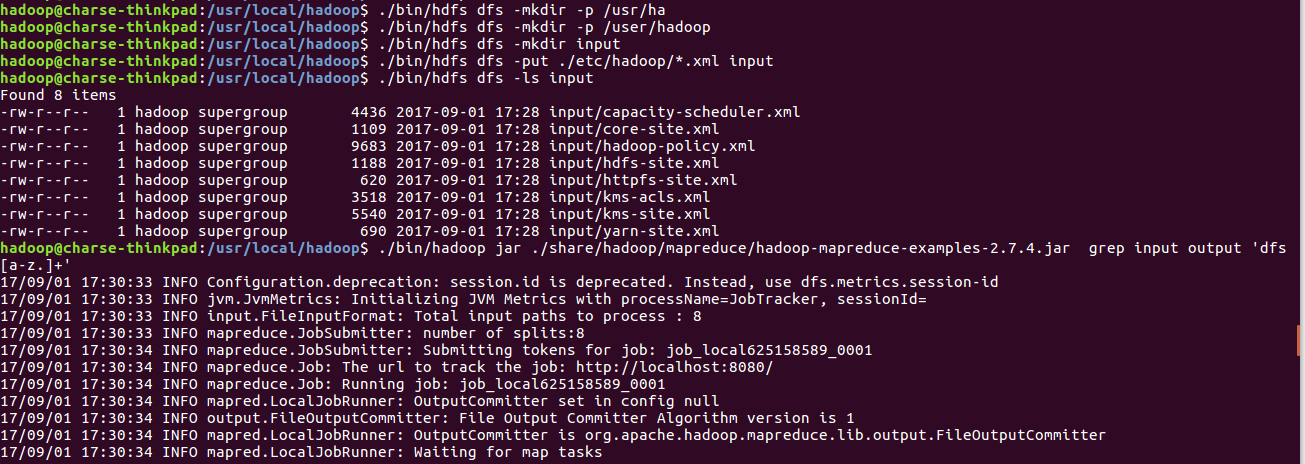
查看运行结果的命令(查看的是位于 HDFS 中的输出结果):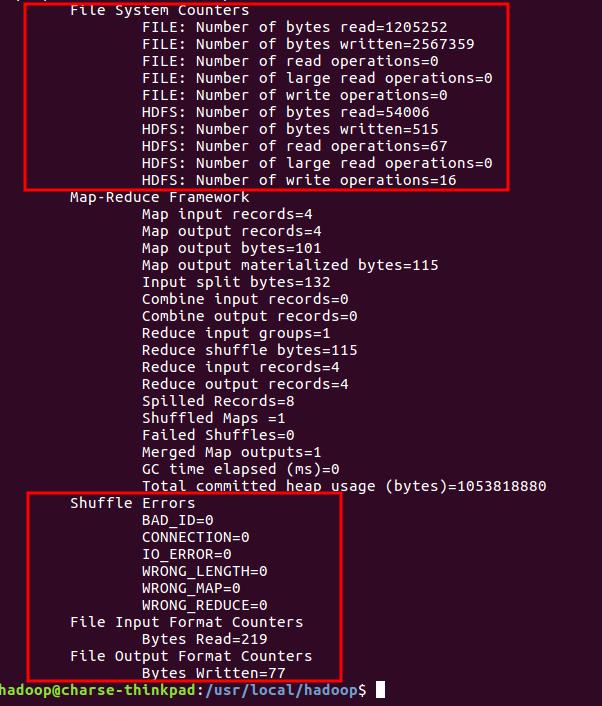
结果如下,注意到刚才我们已经更改了配置文件,所以运行结果不同。
我们也可以将运行结果取回到本地:
Hadoop 运行程序时,输出目录不能存在,否则会提示错误 “org.apache.hadoop.mapred.FileAlreadyExistsException: Output directory hdfs://localhost:9000/user/hadoop/output already exists” ,因此若要再次执行,需要执行如下命令删除 output 文件夹:
|
|
运行程序时,输出目录不能存在
运行 Hadoop 程序时,为了防止覆盖结果,程序指定的输出目录(如 output)不能存在,否则会提示错误,因此运行前需要先删除输出目录。在实际开发应用程序时,可考虑在程序中加上如下代码,能在每次运行时自动删除输出目录,避免繁琐的命令行操作:
若要关闭 Hadoop,则运行
注意
下次启动 hadoop 时,无需进行 NameNode 的初始化,只需要运行 ./sbin/start-dfs.sh 就可以!
启动YARN
(伪分布式不启动 YARN 也可以,一般不会影响程序执行)
有的读者可能会疑惑,怎么启动 Hadoop 后,见不到书上所说的 JobTracker 和 TaskTracker,这是因为新版的 Hadoop 使用了新的 MapReduce 框架(MapReduce V2,也称为 YARN,Yet Another Resource Negotiator)。
YARN 是从 MapReduce 中分离出来的,负责资源管理与任务调度。YARN 运行于 MapReduce 之上,提供了高可用性、高扩展性,YARN 的更多介绍在此不展开,有兴趣的可查阅相关资料。
上述通过 ./sbin/start-dfs.sh 启动 Hadoop,仅仅是启动了 MapReduce 环境,我们可以启动 YARN ,让 YARN 来负责资源管理与任务调度。
首先修改配置文件 mapred-site.xml,这边需要先进行重命名:
然后再进行编辑,同样使用 gedit 编辑会比较方便些 gedit ./etc/hadoop/mapred-site.xml :
|
|
接着修改配置文件 yarn-site.xml:
然后就可以启动 YARN 了(需要先执行过 ./sbin/start-dfs.sh):
|
|

开启后通过 jps 查看,可以看到多了 NodeManager 和 ResourceManager 两个后台进程,如下图所示。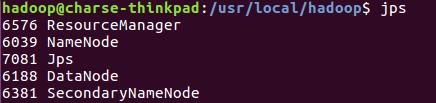
启动 YARN 之后,运行实例的方法还是一样的,仅仅是资源管理方式、任务调度不同。观察日志信息可以发现,不启用 YARN 时,是 “mapred.LocalJobRunner” 在跑任务,启用 YARN 之后,是 “mapred.YARNRunner” 在跑任务。启动 YARN 有个好处是可以通过 Web 界面查看任务的运行情况:http://localhost:8088/cluster,如下图所示。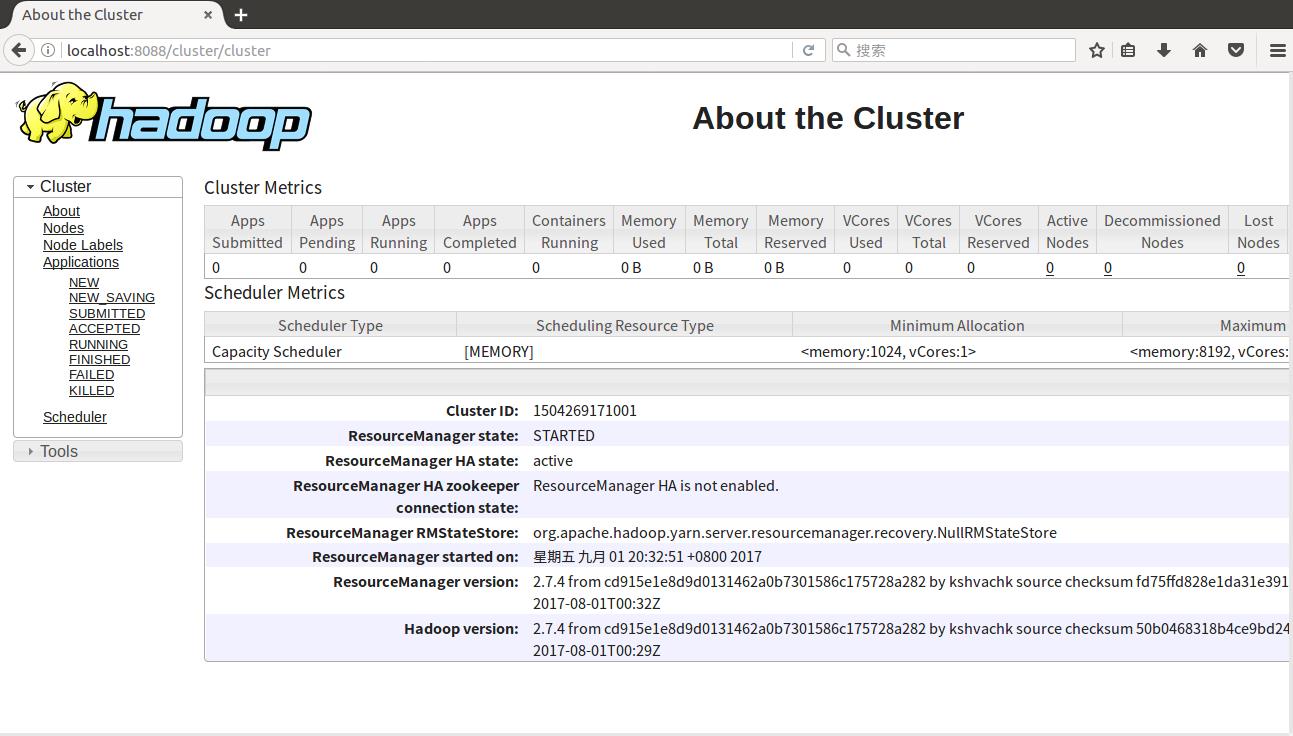
但 YARN 主要是为集群提供更好的资源管理与任务调度,然而这在单机上体现不出价值,反而会使程序跑得稍慢些。因此在单机上是否开启 YARN 就看实际情况了。
不启动 YARN 需重命名 mapred-site.xml
如果不想启动 YARN,务必把配置文件 mapred-site.xml 重命名,改成 mapred-site.xml.template,需要用时改回来就行。否则在该配置文件存在,而未开启 YARN 的情况下,运行程序会提示 “Retrying connect to server: 0.0.0.0/0.0.0.0:8032” 的错误,这也是为何该配置文件初始文件名为 mapred-site.xml.template。
同样的,关闭 YARN 的脚本如下:
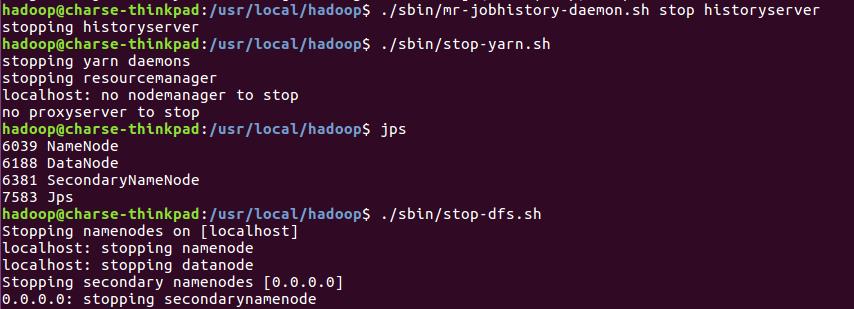
自此,你已经掌握 Hadoop 的配置和基本使用了。

